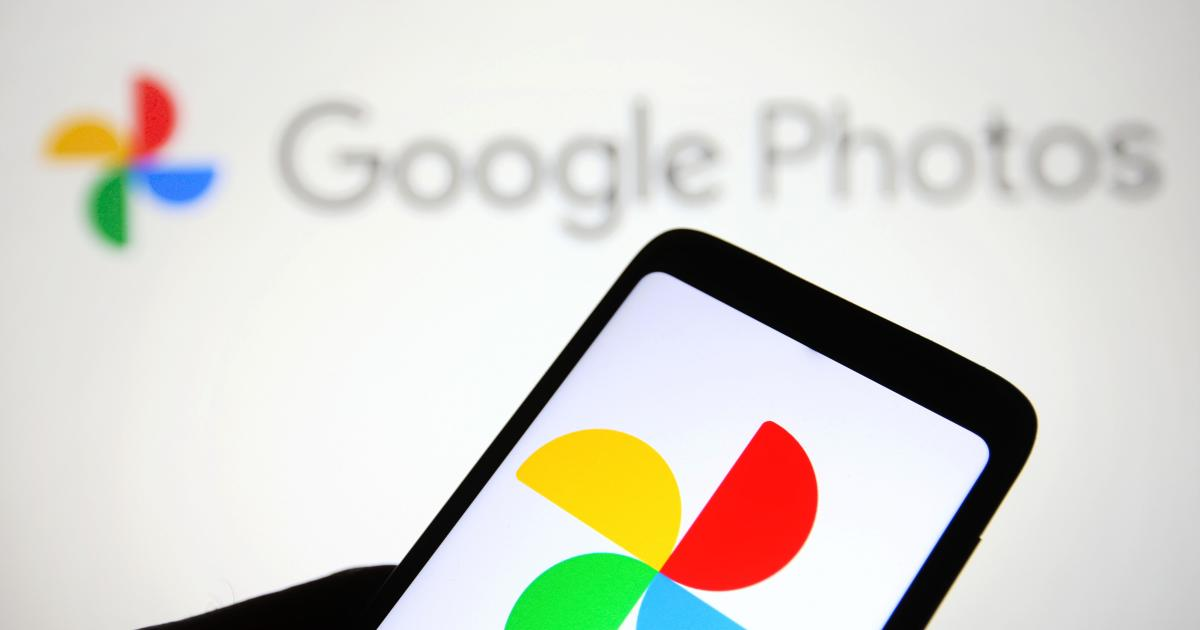Avez-vous déjà bloqué la sauvegarde de Google Photos sur un téléphone Android ? Pourquoi Google Photos est-il bloqué lors de la sauvegarde et comment le résoudre ? Pas de panique, c’est l’endroit parfait où vous êtes venu.
Nous connaissons tous Google Photos, l’une des meilleures fonctionnalités de partage et de stockage de photos de Google. Une fois que vous y avez connecté votre identifiant de messagerie, toutes vos photos sont automatiquement sauvegardées. C’est là que les utilisateurs peuvent également trouver leurs photos manquantes dans la galerie.
Cependant, quelques personnes ont signalé qu’elles rencontraient des erreurs lors de la sauvegarde de photos. En fait, ils obtenaient une « sauvegarde Google Photos bloquée » lors du téléchargement ou du téléchargement.
Si cette erreur vous dérange également et que vous recherchez des correctifs, continuez à lire cet article. Je vais vous guider à travers quelques moyens efficaces pour réparer la sauvegarde de Google Photos bloquée sur un téléphone Android.
Comment résoudre le problème de sauvegarde bloquée de Google Photos sur Android
Il est maintenant temps de parcourir tous les correctifs possibles pour l’erreur que vous rencontrez sur Google Photos. Alors sans perdre beaucoup de temps, allons de l’avant.
Méthode 1 : Redémarrez votre téléphone Android
La première astuce qui peut vous aider à réparer la sauvegarde de Google Photos bloquée sur Android consiste à redémarrer votre appareil. C’est l’une des techniques hautement suggérées qui peuvent vous aider à vous débarrasser facilement de tout type de problème. Il a la capacité de supprimer les problèmes ou tout type de bugs et de redémarrer l’appareil.

Mais si le redémarrage de votre téléphone ne vous aide pas, passez à la méthode suivante.
Méthode 2 : Vérifiez les paramètres de la sauvegarde de Google Photos
Vous pouvez également passer par les paramètres de sauvegarde de Google Photos pour vous débarrasser du problème. Suivez les étapes ci-dessous :
- Tout d’abord, lancez l’ application Google Photos
- Maintenant, connectez-vous à votre compte Google
- Après cela, cliquez sur l’ option Menu
- Puis sur Paramètres et enfin appuyez sur Sauvegarde et synchronisation
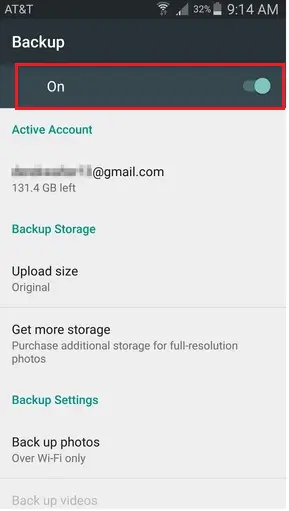
Méthode 3 : supprimer le cache/les données de Google Photos
L’un des moyens les meilleurs et les plus efficaces de réparer Google Photos qui ne sauvegarde pas Android consiste à supprimer le cache et les données de l’application.
Suivez les étapes ci-dessous :
- Tout d’abord, ouvrez Paramètres > appuyez sur Applications
- Maintenant, choisissez Google Photos
- Ici, appuyez sur l’ option Stockage
- Après cela, cliquez sur l’option Effacer le cache et effacer les données
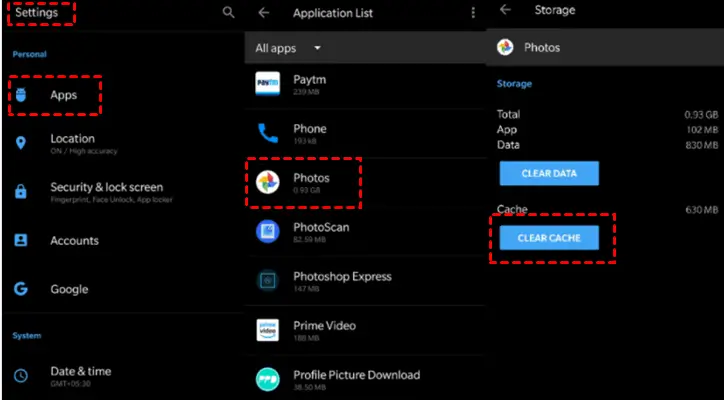
C’est ça
Méthode 4 : Vérifiez l’espace sur votre téléphone
Si l’erreur vous dérange, moins d’espace de stockage peut être la raison de l’erreur de sauvegarde de Google Photos bloquée sur Android. S’il y a moins d’espace, vous devez acheter plus de stockage afin de ne pas rencontrer ce genre de problème à l’avenir.
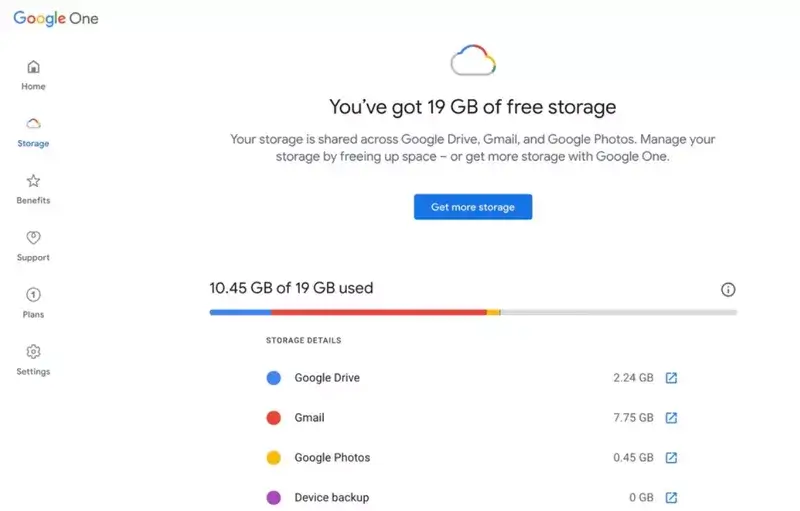
Méthode 5 : réinstaller l’application Google Photos
Si vous cherchez à corriger l’erreur de sauvegarde de Google Photos bloquée lors du téléchargement, une autre astuce consiste à réinstaller l’application une fois. Ceci est également suggéré par de nombreux experts et s’est avéré efficace pour résoudre le problème.
Voici ce que vous devez faire:
- Tout d’abord, maintenez l’ icône Google Photos à moins que vous n’obteniez l’option de désinstallation
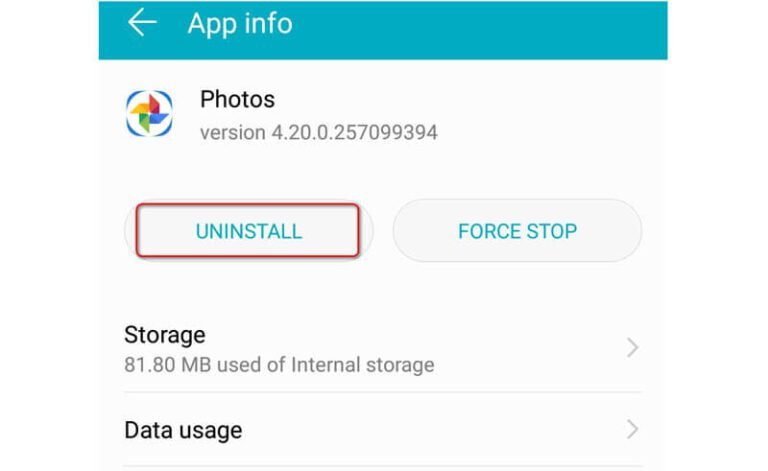
- Maintenant, cliquez dessus sauf si votre application est supprimée
- Après cela, ouvrez Google Play Store et recherchez l’ application Google Photos dans la barre de recherche
- Ensuite, appuyez sur l’ option Installer, puis connectez-vous à l’application
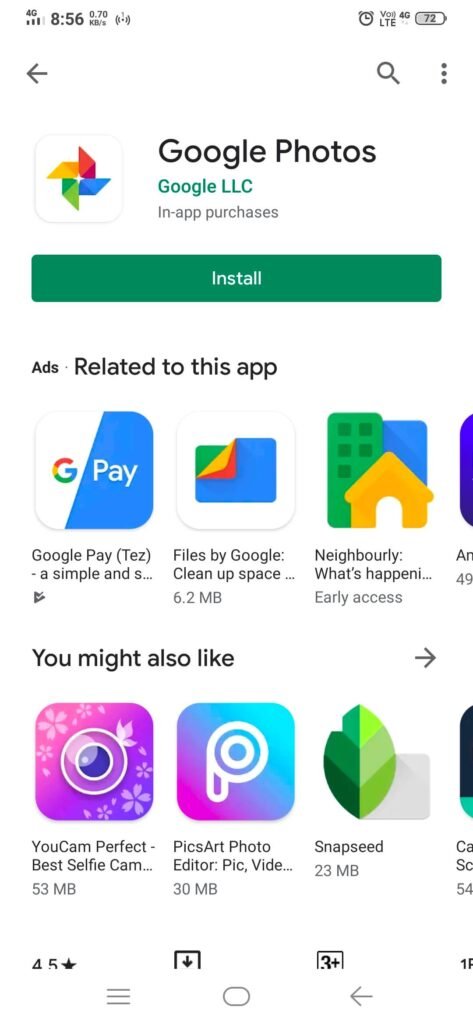
- Une fois cela fait, essayez de sauvegarder vos photos vitales et voyez si cela fonctionne
Méthode 6 : désinstaller les mises à jour de Google Photos
La plupart du temps, vous rencontrez un problème de blocage de Google Photos Backup en raison de bogues dans l’application elle-même après la mise à jour. Donc, ce que vous devez faire est simplement de désinstaller les mises à jour de l’application pour résoudre le problème.
Voici ce que vous devez faire:
- Tout d’abord, ouvrez Paramètres, puis cliquez sur Applications
- Ensuite, cliquez sur l’ option Photos
- Après cela, cliquez sur l’icône à trois points dans le coin supérieur droit
- Ensuite, sélectionnez l’option « Désinstaller les mises à jour »
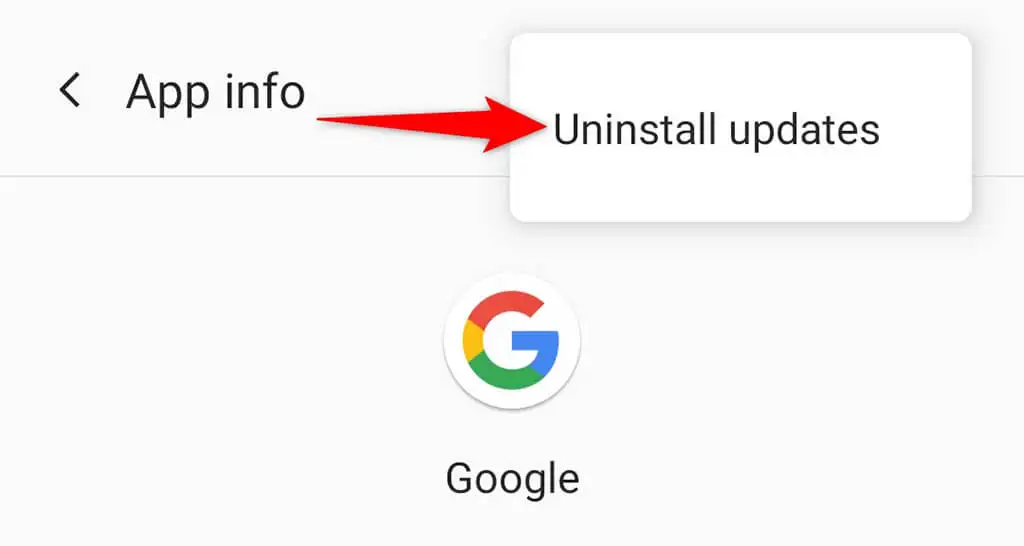
C’est ça
Méthode 7 : supprimer et reconnecter au compte Google
Une autre astuce qui vous aide à résoudre Google Photos qui ne sauvegarde pas Android consiste à vous reconnecter au compte. C’est un moyen efficace de résoudre l’erreur sans tracas.
- Tout d’abord, ouvrez Google Photos et appuyez sur l’ icône Menu
- Maintenant, cliquez sur la flèche vers le bas sous le compte
- Ensuite, appuyez sur ” Utiliser sans compte ” pour vous déconnecter de votre compte
- Après cela, appuyez sur l’option ” Gérer les comptes sur cet appareil ” et ” Supprimer de cet appareil”
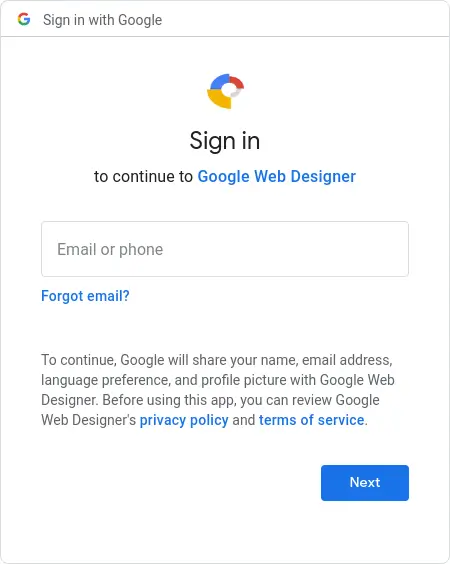
- Une fois cela fait, connectez-vous à l’application Google Photos avec le même compte et vérifiez s’il sauvegarde comme avant
Méthode 8 : désactiver le mode économiseur de batterie
De nombreux utilisateurs activent le mode d’économie de batterie pour plusieurs utilisations, mais cela peut vous causer des problèmes à plusieurs reprises. L’activation de cette option peut arrêter quelques processus en arrière-plan et entraîner plusieurs types de problèmes.
Voici ce que vous devez faire:
- Tout d’abord, ouvrez les paramètres sur votre téléphone
- Maintenant, choisissez l’ option Batterie
- Après cela, passez à Économiseur de batterie et appuyez sur Éteignez maintenant
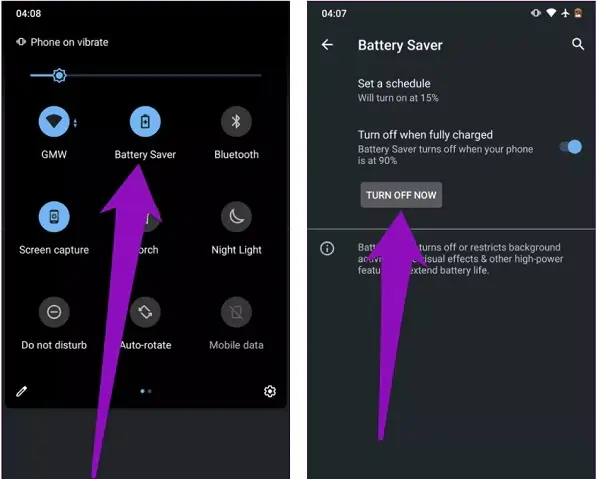
C’est ça
Méthode 9 : Utiliser le Wi-Fi ou les données mobiles pour sauvegarder
Il a été constaté que la sauvegarde ne fonctionne pas lorsque vous l’utilisez via Wi-Fi. Dans une telle situation, vous devriez opter pour l’option de données mobiles. Cela peut être un peu soulagé pour vous car il peut sauvegarder toutes vos données sans attendre une connexion Wi-Fi.
Voici ce qu’il faut faire :
- Lancez l’application Google Photos > appuyez sur Menu > Paramètres > Sauvegarde et synchronisation
- Ensuite, l’ option de sauvegarde des données cellulaires apparaîtra et choisissez l’option pour les données mobiles pour sauvegarder les photos/vidéos
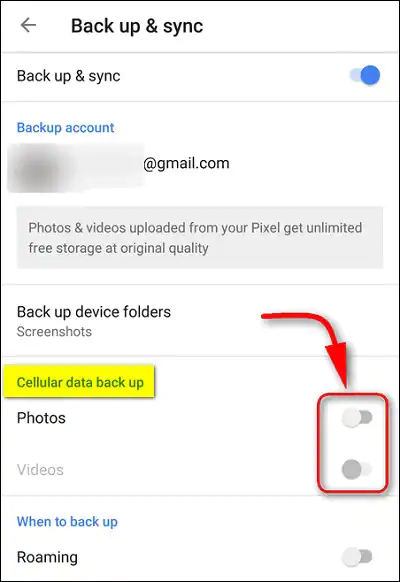
Voilà, vérifiez maintenant si ce processus sauvegarde vos photos ou non
Méthode 10 : Télécharger manuellement des photos sur Google Photos
Si vous voulez vraiment vous débarrasser du problème de blocage de Google Photos Backup, vous devez choisir l’option manuelle pour télécharger des images. Ce processus n’est pas considéré comme le meilleur car la méthode de synchronisation automatique doit continuer.
Mais lorsqu’une telle erreur indésirable se produit, cette méthode est fortement recommandée. Sélectionnez simplement l’image ou les vidéos que vous souhaitez sauvegarder, puis cliquez sur l’ option Télécharger sur Google Photos.
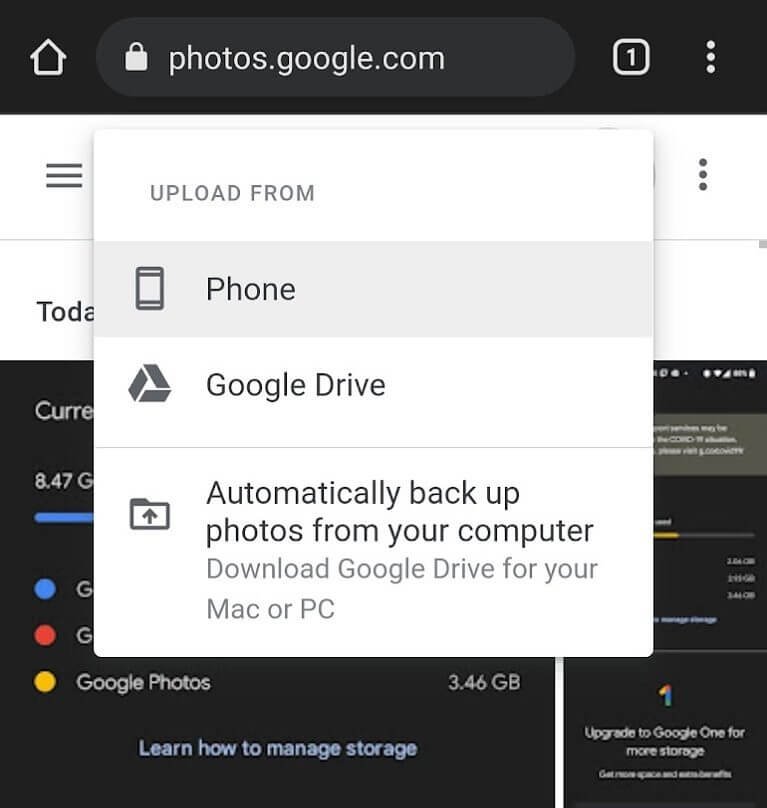
C’est ça.
Méthode 11 : Optez pour une méthode alternative pour sauvegarder des photos/vidéos sur Android
Si vous recherchez un moyen avancé de sauvegarder vos données importantes telles que des photos, optez pour l’outil de sauvegarde et de restauration de données Android. C’est un excellent outil qui permet aux utilisateurs de sauvegarder toutes les photos et vidéos du téléphone. Il est facile à utiliser et fortement recommandé par les experts.
Non seulement les photos et les vidéos, mais permet également la sauvegarde d’autres données telles que les contacts, les notes, les documents, la musique et autres en un seul clic. De plus, chaque fois que vous avez besoin de ces données pour les utiliser, cela vous permet de les restaurer facilement.
Par conséquent, il vous suffit de télécharger et d’installer cet incroyable outil de sauvegarde et de créer une sauvegarde de tous vos fichiers essentiels dans un endroit sûr.
Conclusion
Donc, ce blog se termine ici et j’espère que vous avez résolu le problème avec succès. Le téléchargement ou le téléchargement bloqué de la sauvegarde de Google Photos est un problème courant pour les utilisateurs de téléphones Android. Cependant, il n’y a rien à craindre car il existe différentes façons de s’y attaquer.
Dans ce blog, j’ai discuté de plusieurs façons de réparer la sauvegarde de photos Google bloquée sur les téléphones Android/Samsung. Il est également suggéré d’utiliser l’outil Android sauvegarde et de restauration de données pour créer une sauvegarde de toutes vos données VITAL dans un endroit sûr.
De plus, si vous avez des suggestions ou des questions, déposez-les dans la section des commentaires ci-dessous.
Sophia Louis is a professional blogger and SEO expert. Loves to write blogs & articles related to Android & iOS Phones. She is the founder of fr.android-ios-data-recovery.com and always looks forward to solve issues related to Android & iOS devices